Tecnología
El truco definitivo para arreglar fotos pixeladas con su iPhone y convertirlas en un éxito en redes sociales
Con esta gran herramienta la foto se puede escalar hasta 10 veces el tamaño real.

La gran mayoría de personas guarda y atesora imágenes en sus celulares de hace varios años, de cuando era niño, de momentos importantes y recuerdos especiales que, tal vez, están en baja resolución o pixelados, pero con esta herramienta existe la oportunidad de aumentar la resolución de cualquier imagen, reparar capturas pixeladas y corregir cualquier detalle de definición de estas fotografías.
Este es un mecanismo más que los avances de la tecnología permiten disfrutar y es una API, Application Programming Interfaces, la cual se alimenta de inteligencia artificial mediante real-ESGRAN, entrenamiento de super-resolución ciega del mundo real con datos sintéticos puros.

La herramienta se encuentra dentro de “nightmare AI” y se llama real-ESGRAN. Cabe anotar que la web no exige estar registrado, sin embargo, para poder hacer uso de ella es imprescindible tener una cuenta en GitHub, desarrollador de software que sirve para alojar y compartir proyectos utilizando el sistema de control de versiones Git. En pocas palabras, la herramienta utiliza código fuente libre de derechos y solo se informa del registro de uso y colaboración.
Por fortuna, real-ESGRAN redirige a los usuarios a GitHub para crear su cuenta rápidamente, vincularla a alguna cuenta de correo en uso y listo.
Lo más leído
¿Cómo arreglar una imagen con esta herramienta?
- Arrastrar la imagen, pulsar sobre el botón ‘Submit’ y el usuario recibirá el resultado.
- Dar clic a ‘Download’ para guardar la imagen en cuestión.
Con esta magnífica herramienta la foto se puede escalar hasta 10 veces el tamaño real.
Otra de las opciones más usadas es el suavizado recurriendo a píxeles vecinos, en esta edición se puede hacer uso del face-enhance, pero el resultado será un poco más irreal, con cierta saturación de color, pero su resultado resulta interesante.
Es importante tener en cuenta que esta gran herramienta es totalmente gratuita y no tiene límite de uso, se puede usar desde cualquier iPhone o Mac, ya que la exigencia técnica, el procesamiento computacional, se lleva a cabo en la nube y no a través del dispositivo.
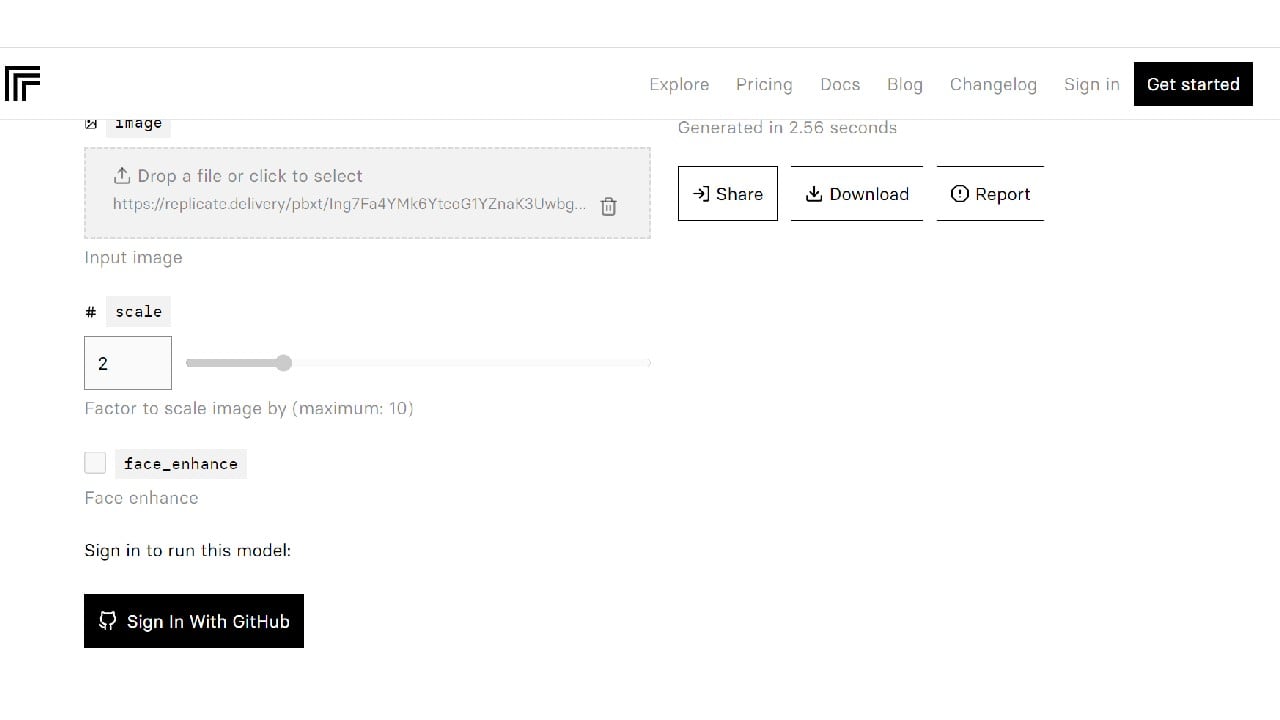
Enlazar un iPhone con un PC Windows 11
- Antes que nada, el iPhone debe contar con la versión del sistema operativo iOS 14 o superior, así mismo, con un computador que tenga instalado Windows 11 y que tenga bluetooth.
- Debe acceder a la aplicación Phone Link, que está instalada de forma predeterminada en el computador.
- Al ingresar a la plataforma, le cuestionará si el proceso de enlace se va a realizar con un celular Android o con un iPhone. Para este caso se debe escoger la segunda opción.
- Escanear con el celular, el código QR que muestra el computador.
- Después aparecerán una serie de solicitudes para otorgar los permisos al computador y que acceda a las funciones de mensajes, llamadas y notificaciones. Y, quedará listo el enlace entre los dos dispositivos.
- Es importante tener en cuenta que para mantener el enlace es se requiere mantener activado el bluetooth en ambos dispositivos.
Existe otra opción, en caso de no lograrlo con el anterior paso a paso:
Ir al App Store y descargar la aplicación Phone Link, luego seguir el proceso que muestra la plataforma desde el celular.

Sincronizar un iPhone a un Android
- Descargar iTransGo en el ordenador Windows o MacOS.
- En el dispositivo Android, activar la depuración USB desde los ajustes para desarrolladores.
- Conectar el iPhone y Android al PC a través de cables USB y abrir la aplicación instalada inicialmente.
- Acto seguido, elegir los datos del teléfono que se quieren transferir.
- Una vez hecho eso, presionar en ‘Escanear’ y seguir los pasos indicados por la aplicación.
- Por último, presionar en el apartado ‘Transferir datos’.


